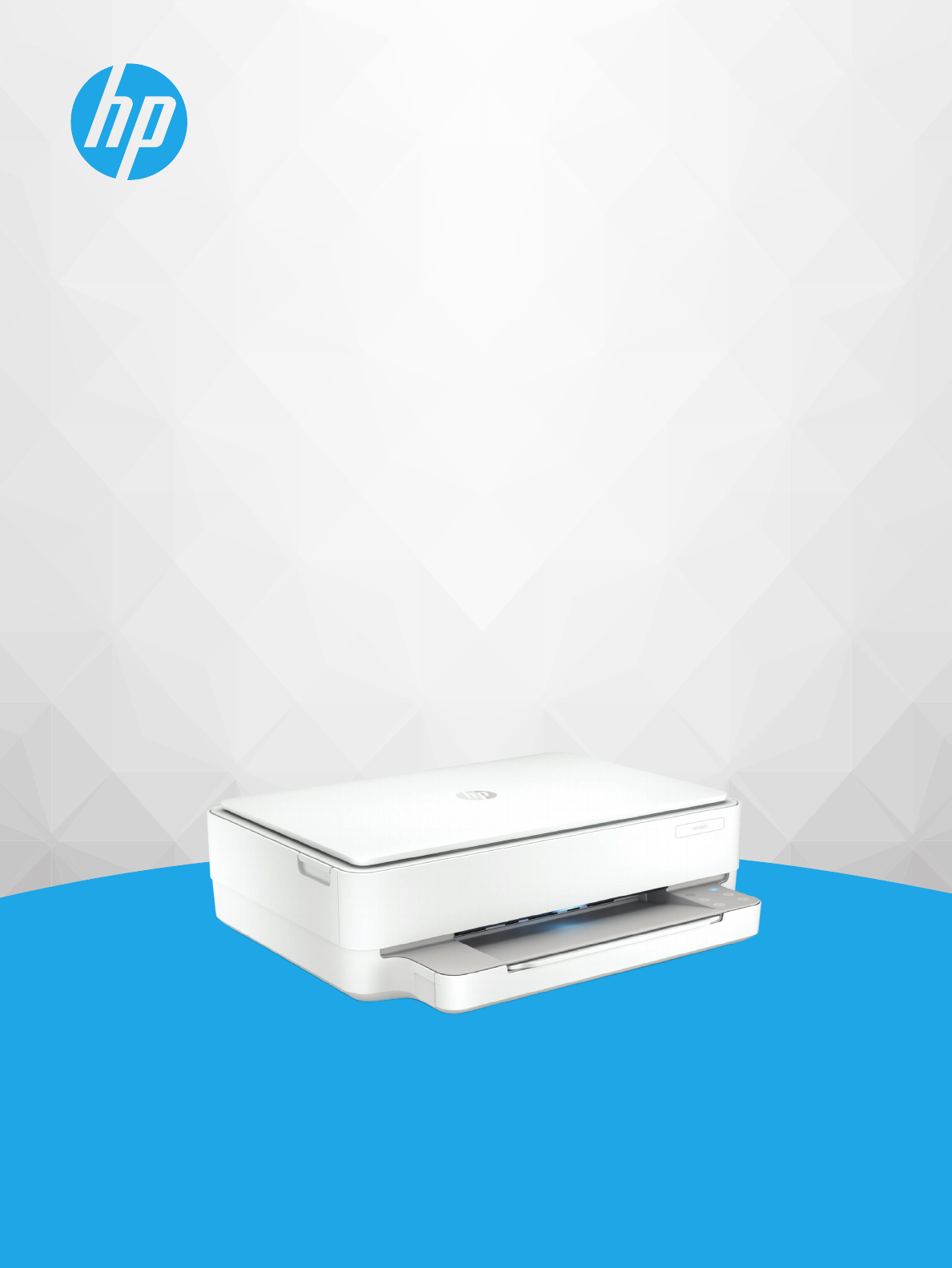Käyttöopas HP DeskJet Plus Ink Advantage 6000 All-in-One series
HP-yritysilmoitukset TÄSSÄ OLEVIA TIETOJA VOIDAAN MUUTTAA ILMAN ERILLISTÄ ILMOITUSTA. KAIKKI OIKEUDET PIDÄTETÄÄN. TÄMÄN MATERIAALIN KOPIOIMINEN, MUOKKAAMINEN TAI KÄÄNTÄMINEN ON KIELLETTY ILMAN HP:N KIRJALLISTA ENNAKKOLUPAA LUKUUN OTTAMATTA TEKIJÄNOIKEUSLAIN SALLIMIA TAPOJA. HP-TUOTTEIDEN JA -PALVELUJEN AINOAT TAKUUT MÄÄRITETÄÄN TUOTTEIDEN JA PALVELUJEN MUKANA TOIMITETTAVISSA RAJOITETUN TAKUUN LAUSEKKEISSA. TÄMÄN JULKAISUN SISÄLTÖÄ EI TULE TULKITA LISÄTAKUUKSI.
Sisällysluettelo 1 Tulostimen osat ........................................................................................................................................................................................ 1 Tulostimen esittely ................................................................................................................................................................... 2 Painikkeet ............................................................................................
5 Tulostaminen .......................................................................................................................................................................................... 44 Tulostus HP Smart -sovelluksella ....................................................................................................................................... 45 Mobiililaitteilta tulostaminen ........................................................................................................
Liite A Tekniset tiedot ............................................................................................................................................................................. 110 HP Companyn ilmoitukset .................................................................................................................................................. 111 Tekniset tiedot .......................................................................................................................
vi FIWW
1 Tulostimen osat Tässä osassa käsitellään seuraavia aiheita: FIWW ● Tulostimen esittely ● Painikkeet ● Raporttien tulostaminen ohjauspaneelista ● Reunan valaistus ja tilavalot ● Hiljainen tila ● Automaattinen sammutus ● Lepotila ● Tulostimen valojen tai äänenvoimakkuuden säätäminen 1
Tulostimen esittely ● Ylä- ja etunäkymä ● Takanäkymä Ylä- ja etunäkymä 2 Ominaisuus Kuvaus 1 Skannerin kansi 2 Kannen alusta 3 Tulostelokero 4 Paperin leveysohjaimet 5 Paperilokero 6 Paperilokeron luukku 7 Mustekasetit 8 Ohjauspaneeli 9 Tulostelokeron jatke (kutsutaan myös lokeron jatkeeksi) 10 Tulostuskasettien suojakansi 11 Skannerin lasi Luku 1 Tulostimen osat FIWW
Takanäkymä FIWW 1 Virtaliitäntä 2 Virtapainike 3 USB-portti 4 Wi-Fi-painike Tulostimen esittely 3
Painikkeet ● Ohjauspaneelin painikkeet ● Tulostimen takaosan painikkeet ● Näppäinyhdistelmät Ohjauspaneelin painikkeet Ominaisuus 1 Kuvaus (Langattoman yhteyden merkkivalo): Palaa sinisenä. Näyttää tulostimen langattoman yhteyden tilan. Valo palaa, kun yhteys on olemassa, ja vilkkuu, kun sitä ei ole. 2 (Jatka-painike): Kun merkkivalo palaa ja painiketta painetaan, keskeytynyt tulostustyö jatkuu (esimerkiksi paperin lisäämisen tai paperitukoksen poistamisen jälkeen).
Ominaisuus 6 Kuvaus (Peruuta-painike): Peruuta käynnissä oleva työ painamalla painiketta, jos sen merkkivalo palaa. 7 (Tieto-painike): Tulostaa tulostimen tilasta kertovan tietosivun. Jos tämä vilkkuu valkoisena, painaminen vahvistaa muilta laitteilta tulevan yhteyspyynnön. Tulostimen takaosan painikkeet (Virtaliitäntä) (Virtapainike) (USB-liitäntä) (Wi-Fi-painike) Käytä vain HP:n toimittamaa verkkosovitinta. Painike, jolla tulostimen virta voidaan kytkeä ja katkaista.
Toiminto Näppäinyhdistelmä Tuotteen nollaaminen Ohje Tuotteen nollaaminen kokonaan poistaa tulostimesta kaikki henkilökohtaiset tiedot, asetukset ja verkkotiedot. Avaa kasettipesän luukku ja paina virtapainiketta vähintään viiden sekunnin ajan. Tehdasasetusten palauttaminen. + Tehdasasetusten palauttaminen poistaa tulostimesta kaikki siihen määritetyt asetukset ja toiminnot. Avaa kasettipesän luukku ja paina Wi-Fi- aj virtapainiketta vähintään kolmen sekunnin ajan.
Raporttien tulostaminen ohjauspaneelista HUOMAUTUS: Ennen raporttien tulostamista paina -painiketta (Tieto-painike) ainakin kolmen sekunnin ajan, kunnes kaikki ohjauspaneelin painikkeiden valot palavat, ja noudata sitten taulukon ohjeita. Tulostinraportti Tulostintietosivu Tulostaminen Kuvaus Paina Tulostimen tietosivulla on yhteenveto tulostimen eri toiminnoista ja niiden nykyinen tila. -painiketta. Tätä raporttia varten Tieto-painiketta ei pidä painaa kolmen sekunnin ajan.
Reunan valaistus ja tilavalot ● Tilavalojen yleiskuvaus ● Reunan valaistus Tilavalojen yleiskuvaus Toiminto Kuvaus 1 Reunan valaistus: Näyttää tulostimen eri tilat palamalla sinisenä, valkoisena, vihreänä, keltaisena tai purppuranpunaisena. Lisätietoja on seuraavassa osiossa. 2 Paperilokeron valo: Paperilokeron valo vilkkuu ohjauspaneelin oikealla puolella sivulla paperilokeron reunan päällä.
Taulukko 1-1 Reunan valaistus – purppuranpunainen (jatkoa) Valon tila Kuvaus Valopalkin keskiosa palaa purppuranpunaisena. Tulostin yhdistää HP Smart -sovellukseen. Tämä tila pysyy, kunnes verkkotunnistetiedot on välitetty tulostimelle. Jos kolmeen minuuttiin ei tapahdu mitään, tulostin palaa odotustilaan. Valopalkin ulkoreunat sykkivät toistuvasti purppuranpunaisina. Tulostin on yhdistetty langattomaan verkkoon ja painikkeella suoritettava WPS-asetustila on käynnissä.
Taulukko 1-2 Reunan valaistus – keltainen (jatkoa) Valon tila Kuvaus Valopalkki vilkkuu nopeasti keltaisena. Tulostimessa on vakava virhe. Kaikki tulostimen merkkivalot vilkkuvat nopeasti. Ratkaise ongelma sammuttamalla tulostin ja käynnistämällä se sitten uudelleen. Valopalkin keskellä näkyy kolme nopeaa keltaista vilkahdusta. Tällä hetkellä käytöstä poistettua painiketta painetaan.
Taulukko 1-3 Reunan valaistus – sininen (jatkoa) Valon tila Kuvaus Valopalkin keskiosa vilkkuu nopeasti kolme kertaa sinisenä ja keltaisena. Wi-Fi Direct -yhteyksien enimmäismäärä eli viisi laitetta on saavutettu. Jotta Wi-Fi Direct -yhteyttä voi käyttää muilla laitteilla, jonkin nykyisen laitteen yhteys täytyy ensin katkaista. Valopalkin keskiosa sykkii toistuvasti sinisenä ja lopulta valopalkki palaa vihreänä.
Taulukko 1-4 Reunan valaistus – valkoinen (jatkoa) Valon tila Kuvaus Valopalkki sykkii valkoisena ja valo liikkuu reunoja kohti. Palkki palaa tulostuksen aikana. Tulostin käsittelee ja tulostaa tulostustyötä. Valopalkin keskiosa sykkii toistuvasti valkoisena. Tulostin käsittelee skannaustyötä. Taulukko 1-5 Reunan valaistus – vihreä Valon tila Kuvaus Valopalkin poikki kulkee vihreä valo, ja valaistus siirtyy sitten muuhun asiaan liittyvään valaisukuvioon (määritys, vapaa jne.).
Hiljainen tila Hiljainen tila hidastaa tulostusta tavalla, joka vaimentaa tulostuksesta aiheutuvaa ääntä, mutta ei heikennä tulostuslaatua. Hiljainen tila on käytettävissä ainoastaan, kun tulostetaan tavalliselle paperille ja tulostustilana on Parempi. Jos haluat vähentää tulostuksesta syntyvää ääntä, ota hiljainen tila käyttöön. Jos haluat tulostaa normaalinopeudella, poista Hiljainen tila -asetus käytöstä. Oletusasetus on, että hiljainen tila ei ole käytössä.
Automaattinen sammutus Kun tämä toiminto on käytössä, tulostimen virta katkeaa energian säästämiseksi automaattisesti, kun laitetta ei ole käytetty kahteen tuntiin. Automaattinen sammutus katkaisee tulostimen virran täysin, joten virta on kytkettävä uudelleen virtapainikkeen avulla. Jos tulostin tukee tätä energiansäästötoimintoa, Automaattinen sammutus on automaattisesti käytössä tai pois käytöstä tulostimen ominaisuuksien ja yhteysvaihtoehtojen mukaan.
Lepotila Lepotilassa virrankäyttö vähenee. Tulostimen alkumäärityksen jälkeen tulostin siirtyy lepotilaan, jos laitetta ei käytetä viiteen minuuttiin. HP Smart -sovelluksella voit muuttaa valmiusaikaa ennen tulostimen siirtymistä lepotilaan valitsemalla Lisäasetukset. Voit muuttaa tätä asetusta myös tulostimen sulautetusta Webpalvelimesta suorittamalla seuraavat työvaiheet. Lepotilaan siirtymisajan muuttaminen 1. Avaa sisäinen verkkopalvelin.
Tulostimen valojen tai äänenvoimakkuuden säätäminen Voit säätää tulostimen valojen kirkkautta tai äänitehosteiden voimakkuutta ympäristön ja tarpeiden mukaisesti. Tulostimen valojen tai äänenvoimakkuuden säätäminen Android- tai iOS-laitteella 16 1. Avaa HP Smart. Lisätietoja on kohdassa Käytä HP Smart -sovellusta tulostamiseen, kopiointiin, skannaukseen ja vianetsintään sivulla 38. 2. Napauta aloitusnäytön tulostinkuvaketta. 3. Etsi asetukset Määritykset -kohdasta ja muuta niitä.
2 FIWW Tulostusmateriaalin ja paperin lisäämisen perusteet ● Lisää tulostusmateriaali ● Alkuperäiskappaleen lisääminen ● Tulostimen havaitseman oletuspaperikoon muuttaminen ● Perustietoja papereista 17
Lisää tulostusmateriaali Paperin lataaminen 18 1. Avaa paperilokero. 2. Liu’uta paperin leveysohjaimet paperilokeron reunoille. 3. Aseta pinkka täysikokoista tai valokuvapaperia paperilokeron keskelle lyhyt reuna tulostinta kohden. Mikäli käytät valokuvapaperia, varmista että tulostuspuoli on alaspäin. Työnnä sitten paperipino lokeroon niin pitkälle kuin se menee.
4. Liu'uta paperin leveysohjaimet kiinni täysikokoisen tai valokuvapaperin vasempaan ja oikeaan reunaan. 5. Sulje paperilokero. Kirjekuorien lisääminen syöttölokeroon FIWW 1. Avaa paperilokero. 2. Liu’uta paperin leveysohjaimet paperilokeron reunoille.
20 3. Aseta ainakin yksi kirjekuori paperilokeron keskelle. Työnnä kirjekuoripinoa sisäänpäin niin pitkälle kuin se menee. Tulostuspuolen on oltava alaspäin tulostimessa. 4. Liu’uta paperin leveysohjaimet kiinni kirjekuoripinon vasempaan ja oikeaan reunaan. 5. Sulje paperilokero.
Alkuperäiskappaleen lisääminen Alkuperäiskappaleen asettaminen skannerin lasille FIWW 1. Nosta skannerin kansi. 2. Aseta alkuperäiskappale tulostuspuoli alaspäin skannerin lasille vasempaan ylänurkkaan. 3. Sulje skannerin kansi.
Tulostimen havaitseman oletuspaperikoon muuttaminen Tulostin voi havaita automaattisesti, onko paperilokeroon lisätty paperia ja onko paperin leveys suuri, pieni vai keskikokoinen. Voit muuttaa tulostimen havaitsemaa oletusarvoista suurta, keskikokoista tai pientä paperikokoa. Tulostimen havaitseman oletuspaperikoon muuttaminen Android- tai iOS-laitteella 1. Avaa HP Smart -sovellus. 2. Napauta aloitusnäytön tulostinkuvaketta. 3. Etsi asetukset ja muuta niitä.
Perustietoja papereista Tulostin on suunniteltu toimimaan useimpien toimistopapereiden kanssa. On suositeltavaa kokeilla erilaisia paperityyppejä, ennen kuin niitä hankitaan suuria määriä. Paras mahdollinen tulostuslaatu saadaan käyttämällä HP-papereita. Lisätietoja HP-paperista löytyy HP:n verkkosivustossa osoitteessa www.hp.com . HP suosittelee ColorLok-logolla varustetun tavallisen paperin käyttämistä jokapäiväisessä tulostuksessa.
3 24 Tulostimen yhdistäminen ● Yhdistäminen HP Smart -sovelluksella ● Yhteyden muodostaminen langattomaan verkkoon reitittimen välityksellä ● Langaton yhdistäminen ilman reititintä ● Yhteystyypin muuttaminen ● Langattoman yhteyden asetukset ● Kehittyneet tulostimen hallintatyökalut (langattomiin tulostimiin) ● Langattoman tulostimen asennus- ja käyttövihjeitä Luku 3 Tulostimen yhdistäminen FIWW
Yhdistäminen HP Smart -sovelluksella Asennus HP Smart -sovelluksella Tulostimen voi asentaa langattomaan verkkoon HP Smart -sovelluksella. HP Smart -sovellus on tuettu iOS-, Android-, Windows- ja macOS-laitteissa. Lisätietoja tästä sovelluksesta on kohdassa Käytä HP Smart -sovellusta tulostamiseen, kopiointiin, skannaukseen ja vianetsintään sivulla 38. 1. Varmista, että tietokoneesi tai mobiililaitteesi on yhdistetty langattomaan verkkoosi ja että tiedät verkon Wi-Fi-salasanan. 2.
Yhteyden muodostaminen langattomaan verkkoon reitittimen välityksellä VIHJE: Tulosta langattoman yhteyden pikaopas pitämällä -painiketta painettuna, kunnes kaikkiin ohjauspaneelin painikkeisiin syttyy valo, ja painamalla sitten -painiketta uudelleen.
Jos tulostin muodostaa yhteyden, Reunan valaistus palaa purppuranpunaisena valopalkin ulkoreunoilla. Valopalkin keskellä vilkkuva keltainen valo tarkoittaa virhettä. PIN-menetelmän käyttäminen 1. Paina -painiketta, kunnes kaikkiin ohjauspaneelin painikkeisiin syttyy valo, ja paina sitten - ja -painikkeita vähintään viiden sekunnin ajan, kunnes WPS PIN -menetelmä käynnistyy ja tulostin tulostaa PIN-koodin. Reunan valaistus näyttää valopalkin, jonka reunat palavat purppuranpunaisina. 2.
2. 28 c. Valitse Laitteen asennus ja ohjelmisto. d. Napsauta Yhdistä uusi laite ja noudata näyttöön tulevia ohjeita. Kun tulostimen yhteys on muodostettu, Reunan valaistus näyttää suuressa valopalkissa keskellä vaaleansinisen valon.
Langaton yhdistäminen ilman reititintä Wi-Fi Direct -toiminnon avulla tietokoneesta, älypuhelimesta, taulutietokoneesta tai muusta langatonta yhteyttä käyttävästä laitteesta voidaan tulostaa langattomasti muodostamatta yhteyttä langattomaan verkkoon. Wi-Fi Direct -yhteyden käyttöohjeet ● Varmista, että tietokoneessasi tai matkalaitteessasi on tarvittava ohjelmisto. – Jos käytät tietokonetta, varmista, että olet asentanut HP tulostinohjelmisto -ohjelmiston.
HUOMAUTUS: Jos tulostin on AWC-määritystilassa, et voi kytkeä Wi-Fi Direct -yhteyttä päälle tai pois ohjauspaneelista. Voit joko odottaa AWC-määrityksen valmistumista tai poistua AWC-määritystilasta painamalla tulostimen takana olevaa VIHJE: Langaton yhteys -painiketta. Wi-Fi Direct -oppaassa on tietoa Wi-Fi Direct -toiminnon käytöstä. Tulosta tämä opas painamalla painiketta, kunnes kaikkien painikkeiden valot syttyvät, ja painamalla sitten samanaikaisesti - ja - painiketta.
VIHJE: ● Voit myös kytkeä Wi-Fi Direct -yhteyden päälle tai muuttaa Wi-Fi Direct -yhteyden suojausasetusta EWS:n kautta. Lisätietoja sisäisen verkkopalvelimen käytöstä on kohdassa Sisäisen verkkopalvelimen avaaminen sivulla 35. ● Jos haluat selvittää Wi-Fi Direct -nimen ja -salasanan, tulosta tulostimen tietosivu painamalla - painiketta (Tieto-painike). ● Reunan valaistus näyttää Wi-Fi Direct -tilan. Lisätietoja on kohdassa Reunan valaistus sivulla 8.
Tulostus langattomaan yhteyteen kykenevältä tietokoneelta (Windows) 1. Varmista, että olet ottanut tulostimen Wi-Fi Direct -toiminnon käyttöön. 2. Ota tietokoneen langaton yhteys käyttöön. Lisätietoja on tietokoneen mukana toimitetuissa ohjeissa. HUOMAUTUS: 3. Jos tietokoneesi ei tue langatonta yhteyttä, et voi käyttää Wi-Fi Direct -toimintoa. Muodosta tietokoneesta yhteys uuteen verkkoon.
Yhteystyypin muuttaminen Jos tulostin ja ohjelmisto asennettiin alun perin käyttäen USB-kaapelia, joka yhdistää tulostimen suoraan tietokoneeseen, voit helposti vaihtaa yhteysmenetelmäksi langattoman verkkoyhteyden. Käytössä on oltava langaton 802.11a/b/g/n-verkko, jossa on langaton reititin tai tukiasema. HUOMAUTUS: Tulostin tukee 2,4 GHz:n ja 5 GHz:n taajuuksia.
Langattoman yhteyden asetukset Voit muuttaa tulostimen langattoman yhteyden asetuksia ja hallita sitä. Tähän kuuluvat verkkoasetuksien tietojen tulostaminen, langattoman toiminnon ottaminen käyttöön tai poistaminen käytöstä ja langattoman verkon asetusten palauttaminen. Langattomien ominaisuuksien ottaminen käyttöön ja poistaminen käytöstä Ota tulostimen langattomat ominaisuudet käyttöön tai poista ne käytöstä painamalla tulostimen takana olevaa Langaton yhteys -painiketta.
Kehittyneet tulostimen hallintatyökalut (langattomiin tulostimiin) Kun tulostin on kytketty verkkoon, sisäistä verkkopalvelinta (EWS) käyttämällä voit tarkastella tilatietoja, muuttaa asetuksia ja hallita tulostinta tietokoneen kautta. HUOMAUTUS: Voit avata ja käyttää sisäistä verkkopalvelinta ilman internet-yhteyttä. Jotkin toiminnot eivät kuitenkaan ole käytettävissä. HUOMAUTUS: ● Joitakin asetuksia ei voi tarkastella eikä muuttaa ilman salasanaa.
Langattoman tulostimen asennus- ja käyttövihjeitä Asenna langaton tulostin ja käytä sitä seuraavien ohjeiden mukaisesti: ● Kun määrität tulostimen langattoman verkon asetuksia tietokoneella, varmista seuraavat: – Langattoman reitittimen tai tukipisteen virta on päällä. – Tietokoneesi on liitetty langattomaan verkkoon (ei Ethernet-kaapelia). – Tulostin on AWC-asetustilassa Tulostin etsii langattomia reitittimiä ja näyttää sitten tietokoneessa luettelon havaittujen verkkojen nimistä.
4 FIWW Tulostimen hallintatyökalut ● Käytä HP Smart -sovellusta tulostamiseen, kopiointiin, skannaukseen ja vianetsintään ● HP tulostinohjelmisto (Windows) ● Työkaluryhmä (Windows) ● Sisäinen verkkopalvelin ● Tulostimen päivittäminen 37
Käytä HP Smart -sovellusta tulostamiseen, kopiointiin, skannaukseen ja vianetsintään HP Smart auttaa HP-tulostimen määrityksissä ja hallinnassa sekä kopioinnissa, skannauksessa, tulostamisessa ja jakamisessa. Voit jakaa asiakirjoja ja kuvia sähköpostitse, tekstiviestillä ja suosittujen pilvi- ja verkkoyhteisöpalvelujen (kuten iCloud, Google Drive, Dropbox ja Facebook) kautta. Voit myös määrittää uusia HP-tulostimia sekä seurata tarvikkeiden kulutusta ja tilata lisää tarvikkeita.
HP tulostinohjelmisto (Windows) Asennettuasi HP tulostinohjelmisto -ohjelmiston voit käynnistää tulostinohjelmiston kaksoisnapsauttamalla tulostimen kuvaketta työpöydällä tai tekemällä jonkin seuraavista toimista: ● Windows 10: Napsauta tietokoneen työpöydällä Käynnistä, valitse sovellusluettelosta HP ja valitse sitten kuvake, jossa on tulostimen nimi. ● Windows 7: Valitse tietokoneen työpöydältä Käynnistä ja valitse Kaikki ohjelmat. Valitse HP ja napsauta tulostimen kansiota.
Työkaluryhmä (Windows) Työkaluryhmä antaa tulostinta koskevia ylläpitotietoja. HUOMAUTUS: Työkaluryhmä voidaan asentaa HP tulostinohjelmisto -ohjelmiston kanssa, jos tietokone täyttää järjestelmävaatimukset. Lisätietoja järjestelmävaatimuksista on kohdassa Tekniset tiedot sivulla 112. Työkaluryhmän avaaminen 40 1. Avaa HP tulostinohjelmisto. Lisätietoja on kohdassa HP tulostinohjelmisto (Windows) sivulla 39. 2. Valitse Tulosta ja skannaa . 3. Valitse Tulostimen ylläpito.
Sisäinen verkkopalvelin Kun tulostin on yhdistetty verkkoon, tulostimen sisäistä verkkopalvelinta käyttämällä voi tarkastella tilatietoja, muuttaa asetuksia ja hallita tulostinta tietokoneen kautta. HUOMAUTUS: Osa EWS-asetuksista on suojattu salasanalla turvallisuussyistä. Jos toiminto pyytää salasanaa, kirjoita tulostimen tarrassa oleva PIN-koodi. Se saattaa olla kasettipesässä tulostimen sisällä tai tulostimen takana, sivulla tai pohjassa.
Tarkista verkkoselain ● Varmista, että verkkoselain vastaa järjestelmän vähimmäisvaatimuksia. Lisätietoja järjestelmävaatimuksista on kohdassa Tekniset tiedot sivulla 112. ● Jos verkkoselain käyttää välipalvelinasetuksia Internet-yhteyden muodostamisessa, kokeile poistaa nämä asetukset käytöstä. Lisätietoja on selaimen mukana toimitetuissa ohjeissa. ● Varmista, että JavaScript ja evästeet ovat käytössä verkkoselaimessa. Lisätietoja on selaimen mukana toimitetuissa ohjeissa.
Tulostimen päivittäminen Oletusasetusten mukaan tulostin etsii automaattisesti uusia päivityksiä, jos se on yhdistettynä verkkoon ja jos Verkkopalvelut on käytössä. Tulostimen automaattisen päivitysten etsimisen salliminen 1. Kun HP:n verkkopalvelut otetaan käyttöön tulostinta määritettäessä, tulostin rekisteröidään automaattisesti päivitysten tarkistamista varten. 2. Mikäli haluat poistaa automaattisen päivityksen käytöstä, poista verkkopalvelut ensin käytöstä.
5 Tulostaminen Ohjelmisto käsittelee automaattisesti useimmat tulostusasetukset. Asetuksia voi vaihtaa manuaalisesti vain silloin, kun haluat muuttaa tulostuslaatua, tulostaa erikoisille paperityypeille tai käyttää erityistoimintoja.
Tulostus HP Smart -sovelluksella Tässä osassa on perusohjeet HP Smart -sovelluksella tulostamiseen Android-, iOS-, Windows 10- tai MacOSlaitteesta. Lisätietoja HP Smart -sovelluksen käytöstä saa seuraavista: ● iOS/Android: www.hp.com/go/hpsmart-help ● Windows 10: www.hp.com/go/hpsmartwin-help ● macOS: www.hp.com/go/hpsmartmac-help Tulostaminen Android- tai iOS-laitteesta 1. Varmista, että syöttölokerossa on paperia. Lisätietoja on kohdassa Lisää tulostusmateriaali sivulla 18. 2.
Mobiililaitteilta tulostaminen Voit tulostaa asiakirjoja ja valokuvia suoraan mobiililaitteista, mukaan lukien iOS, Android, Windows Mobile, Chromebook ja Amazon Kindle Fire. HUOMAUTUS: Voit myös tulostaa mobiililaitteella HP Smart -sovelluksen avulla. Lisätietoja on kohdassa Tulostus HP Smart -sovelluksella sivulla 45. Mobiililaitteilta tulostaminen 1. Varmista, että tulostin on kytketty samaan verkkoon kuin mobiililaitteesi.
Tulosta Print Anywhere -palvelun avulla Print Anywhere on HP:n maksuton palvelu, jolla voit etätulostaa matkapuhelimen datayhteyden tai Wi-Fietäyhteyden avulla käyttämällä HP Smart -sovellusta HP Account -tilisi kanssa. Print Anywhere -palvelulla voit tulostaa verkkoon yhdistettyyn HP-tulostimeesi koska ja mistä tahansa. Tästä napsauttamalla pääset verkkoon hakemaan lisätietoja. Print Anywhere -palvelun käyttäminen edellyttää, että tulostin on liitetty verkkoon, jossa on Internet-yhteys.
Tulostaminen tietokoneella ● Asiakirjojen tulostaminen ● Valokuvien tulostaminen ● Kirjekuorien tulostaminen ● Tulostaminen arkin molemmille puolille (kaksipuolinen tulostus) ● Tulostus käyttämällä Suurin mahdollinen dpi -asetusta ● Tulostaminen Mac-pöytätietokoneella tai -kannettavalla Asiakirjojen tulostaminen Ennen asiakirjojen tulostamista varmista, että paperilokerossa on paperia ja tulostelokero on auki. Lisätietoja paperin lisäämisestä on kohdassa Lisää tulostusmateriaali sivulla 18.
4. Valitse sopivat asetukset. ● Valitse Asettelu-välilehdellä suuntaukseksi Pysty tai Vaaka ja valitse sitten asianmukainen paperin kääntövaihtoehto avattavasta valikosta Tulosta molemmille puolille manuaalisesti. ● Valitse oikea paperityyppi Paperi/laatu-välilehden avattavasta Tulostusmateriaali-luettelosta Lokeron valinta -alueella. Valitse sitten oikea tulostuslaatu Laatuasetukset-alueella ja oikea väri Värillinenalueella.
5. Palaa Ominaisuudet-valintaikkunaan valitsemalla OK. 6. Valitse OK ja valitse sitten Tulosta-valintaikkunasta Tulosta tai OK. HUOMAUTUS: Kun tulostus on valmis, poista käyttämättömät valokuvapaperit paperilokerosta. Säilytä valokuvapaperia niin, että se ei ala käpristyä, sillä tämä voi heikentää tulostuslaatua. Kirjekuorien tulostaminen Varmista ennen kirjekuorien tulostamista, että paperilokerossa on kirjekuoria ja tulostelokero on auki. Paperilokeroon voi lisätä yhden tai useita kirjekuoria.
HUOMAUTUS: Jos haluat määrittää tulostusasetukset kaikkia tulostustöitä varten, tee muutokset tulostimen mukana toimitetussa HP tulostinohjelmisto -ohjelmistossa. Lisätietoja HP tulostinohjelmisto ohjelmistosta on kohdassa Tulostimen hallintatyökalut sivulla 37. 5. Valitse Tulostuksen pikatoiminnot- tai Tulostuksen pikatoiminto -välilehdeltä pikatoiminto, joka tukee Tulosta mol. puolille -asetusta. Valitse sitten Molemminpuolinen tulostus pudotusvalikosta.
Jos et ole asentanut tulostinta ja yhdistänyt sitä verkkoon, asenna ensin tarvittava ohjelmisto osoitteesta 123.hp.com ja tee asennus valmiiksi. Kun tulostin on asennettu ja yhdistetty langattomaan verkkoon, ota AirPrint-tulostus käyttöön noudattamalla seuraavia ohjeita. 1. Avaa Järjestelmäasetukset ja valitse Tulostimet ja skannerit. 2. Lisää tulostin napsauttamalla pluskuvaketta 3. Valitse tulostin verkkotulostimien luettelosta ja napsauta sitten Lisää. .
Tulostusvihjeitä ● Musteeseen liittyviä vihjeitä ● Paperin latausvihjeitä ● Tulostimen asetuksia koskevia vihjeitä Jotta tulostaminen onnistuisi, HP-kasettien on toimittava kunnolla ja niissä on oltava tarpeeksi mustetta, paperin on oltava oikein ladattu ja tulostimen asetusten on oltava oikein määritetty. Musteeseen liittyviä vihjeitä ● Käytä alkuperäisiä HP:n kasetteja. ● Aseta sekä musta että kolmivärinen kasetti oikein paikalleen. Lisätietoja on kohdassa Mustekasettien vaihtaminen sivulla 59.
● ● – Paperikoko: Valitse paperilokero olevaa paperia vastaava paperikoko. – Paperityyppi tai Tulostusmateriaalit: Valitse käyttämäsi paperityyppi. Tietoja värillisten ja mustavalkoisten tulosteiden asetuksista: – Väri: Käyttää väritulosteisiin mustetta kaikista kaseteista. – Mustavalkoinen tai Vain musta muste: Käyttää vain mustaa mustetta normaaleille tai heikkolaatuisemmille mustavalkotulosteille.
6 FIWW Kasettien hallinta ● Tietoja mustekaseteista ja tulostuspäästä ● Arvioitujen mustemäärien tarkistaminen ● Mustekasettien tilaaminen ● Mustekasettien vaihtaminen ● Yhden tulostuskasetin tilan käyttäminen ● Mustekasetin takuutiedot ● Mustekasettien käyttöä koskevia vihjeitä 55
Tietoja mustekaseteista ja tulostuspäästä Seuraavien vinkkien avulla voit huoltaa HP:n kasetteja ja varmistaa jatkuvasti hyvän tulostuslaadun. ● Tämän oppaan ohjeet käsittelevät kasettien vaihtamista, eikä niitä ole tarkoitettu ensimmäistä asennusta varten. ● Säilytä kaikki kasetit alkuperäisissä sinetöidyissä pakkauksissa, kunnes niitä tarvitaan. ● Varmista, että olet sammuttanut tulostimen asianmukaisesti. ● Säilytä kasetit huoneenlämmössä (15–35 °C). ● Älä puhdista tulostuspäätä tarpeettomasti.
Arvioitujen mustemäärien tarkistaminen Arvioidut musteen tasot voi tarkistaa tulostinohjelmistosta, tulostimen ohjauspaneelista tai HP Smart sovelluksesta. Mustemäärien tarkastaminen tulostinohjelmistosta(Windows) 1. Avaa HP tulostinohjelmisto. 2. Napsauta kohdassa tulostinohjelmisto Arv. mustetasot. Mustetasojen tarkastaminen HP Smart -ohjelman avulla ▲ Avaa HP Smart mobiililaitteella. Tulostimen arvioidut musteen tasot näkyvät näytön yläosassa tulostimen kuvan vieressä.
Mustekasettien tilaaminen Ennen kuin tilaat kasetteja, etsi oikea kasetin numero. Kasetin numeron paikantaminen tulostimesta ● Kasetin numero on kasettiluukun sisäpuolella. Kasetin numeron etsiminen HP Smart -sovelluksesta ● Avaa HP Smart. Napsauta tai napauta aloitusnäkymässä tulostimen kuvaa ja napsauta tai napauta sitten Tuetut tarvikkeet tai Tarvikkeiden tila. Voit tilata tulostimelle alkuperäisiä HP-tulostustarvikkeita osoitteesta www.hp.com/buy/supplies .
Mustekasettien vaihtaminen HUOMAUTUS: Lisätietoja käytettyjen mustetarvikkeiden kierrättämisestä on kohdassa HP:n mustesuihkutulostimien tarvikkeiden kierrätysohjelma sivulla 122. HUOMAUTUS: HP:n verkkosivuston jotkin osat ovat tällä hetkellä käytettävissä vain englanninkielisenä. HUOMAUTUS: Kaikkia mustekasetteja ei ole saatavissa kaikissa maissa tai kaikilla alueilla. Mustekasettien vaihtaminen 1. Tarkista, että virta on päällä. 2. Poista vanha kasetti. 3. a. Avaa mustekasettipesän luukku. b.
b. Poista teippi vetämällä repäisynauhasta. HUOMAUTUS: c. 4. Älä kosketa kasetin liitinpintoja. Liu'uta uusi kasetti paikalleen ja sulje salpa siten, että se naksahtaa. Sulje mustekasettipesän luukku. HUOMAUTUS: HP tulostinohjelmisto kehottaa sinua kohdistamaan mustekasetit, kun olet asentanut uuden kasetin ja tulostat asiakirjan.
Yhden tulostuskasetin tilan käyttäminen Tulostaminen yhtä kasettia käyttämällä yhden kasetin tilassa. Yhden kasetin tila käynnistetään, kun jokin seuraavista tapahtuu: ● Kasettivaunuun on asennettu vain yksi kasetti. ● Kasetti poistetaan kasettivaunusta, jos kaksi kasettia on jo asennettuna. HUOMAUTUS: Jos tulostimen siirtyy yhden kasetin tilaan, kun tulostimeen on asennettu kaksi kasettia, varmista, että suojamuoviteippi on poistettu kummastakin mustekasetista.
Mustekasetin takuutiedot HP-kasetin takuu on voimassa silloin, kun kasettia käytetään HP-tulostuslaitteessa, johon se on tarkoitettu. Tämä takuu ei koske HP:n kasetteja, jotka on uudelleentäytetty tai uudelleenvalmistettu tai joita on käytetty väärin tai muokattu jollakin tavoin uudelleen. Takuuaikana kasetin takuu on voimassa niin kauan kuin HP:n mustetta riittää, eikä takuun päättymispäivää ole saavutettu.
Mustekasettien käyttöä koskevia vihjeitä Seuraavassa on mustekasettien käyttöä koskevia vihjeitä: ● Suojele kasetteja kuivumiselta kytkemällä tulostin aina käytön jälkeen pois päältä virtapainikkeella. ● Älä avaa kasetteja tai poista teippiä, ennen kuin olet valmis asentamaan ne. Teipit ehkäisevät musteen haihtumista. ● Aseta mustekasetit oikeisiin paikkoihin. Aseta kasetit siten, että kasetin ja kasettipaikan värit vastaavat toisiaan. Varmista, että kasetit napsahtavat paikalleen.
7 64 Kopioiminen ja skannaaminen ● Kopiointi ja skannaaminen HP Smart -sovelluksella ● Kopioiminen tulostimesta ● Skannaaminen ● Kopiointi- ja skannausvihjeitä Luku 7 Kopioiminen ja skannaaminen FIWW
Kopiointi ja skannaaminen HP Smart -sovelluksella Voit käyttää HP Smart -sovellusta asiakirjojen tai valokuvien kopiointiin ja skannaamiseen laitteen kameralla. HP Smart sisältää muokkaustyökaluja, joilla skannattua kuvaa voidaan säätää ennen tallennusta, jakamista tai tulostamista. Voit tulostaa tai tallentaa skannaukset paikallisesti tai pilvipalveluun ja jakaa ne muun muassa sähköpostin, tekstiviestin, Facebookin tai Instagramin kautta.
Skannaaminen Windows 10 -laitteesta Asiakirjan tai valokuvan skannaaminen laitteen kameran avulla Jos laitteessasi on kamera, voit käyttää HP Smart -sovellusta tulostetun asiakirjan tai valokuvan skannaamiseen laitteen kameran avulla. Voit sen jälkeen muokata, tallentaa, tulostaa tai jakaa kuvan HP Smart -sovelluksen avulla. 1. Avaa HP Smart. Lisätietoja on kohdassa Käytä HP Smart -sovellusta tulostamiseen, kopiointiin, skannaukseen ja vianetsintään sivulla 38. 2. Valitse Skannaa ja sen jälkeen Kamera.
Kopioiminen tulostimesta Tulostimen näytön Kopioi-painikkeen avulla voit helposti valita kopioiden määrän ja värillisen tai mustavalkoisen kopioinnin tavalliselle paperille. Skannerin lasilta 1. Lisää paperia paperilokeroon. Lisätietoja paperin lataamisesta on kohdassa Lisää tulostusmateriaali sivulla 18. 2. Aseta alkuperäiskappale tulostuspuoli alaspäin skannerin lasille vasempaan ylänurkkaan. Lisätietoja on kohdassa Alkuperäiskappaleen lisääminen sivulla 21. 3.
Skannaaminen Voit skannata esimerkiksi asiakirjoja ja valokuvia ja lähettää ne eri kohteisiin, kuten sähköpostiin tai tietokoneella sijaitsevaan kansioon.
HUOMAUTUS: Voit alkunäytöstä tarkistaa ja muuttaa perusasetuksia. Voit tarkastella ja muokata yksityiskohtaisia asetuksia napsauttamalla Lisää -linkkiä skannausvalintaikkunan oikeassa yläkulmassa. Lisätietoja on kohdassa Skannausasetusten muuttaminen (Windows) sivulla 70. Skannaa sähköpostiin Asiakirjan tai valokuvan skannaaminen sähköpostiin HP tulostinohjelmisto (Windows) -ohjelmistosta 1. Aseta alkuperäiskappale tulostuspuoli alaspäin skannerin lasille vasempaan ylänurkkaan. 2.
Skannausasetusten muuttaminen (Windows) Voit muuttaa skannausasetuksia joko kertaluonteisesti tai tallentaa muutokset ja käyttää niitä pysyvästi. Skannausasetuksia ovat esimerkiksi sivukoko ja sivun suunta, skannaustarkkuus, kontrasti ja tallennettujen skannausten kansion sijainti. 1. Aseta alkuperäiskappale tulostuspuoli alaspäin skannerin lasille vasempaan ylänurkkaan. 2. Avaa HP tulostinohjelmisto. Lisätietoja on kohdassa HP tulostinohjelmisto (Windows) sivulla 39. 3.
HUOMAUTUS: Verkkoskannaus on oletusarvoisesti poissa käytöstä. Toiminnon voi ottaa käyttöön sisäisestä verkkopalvelimesta. Jos et pysty avaamaan Verkkoskannausta sisäisessä verkkopalvelimessa, verkkosi järjestelmänvalvoja on saattanut poistaa sen käytöstä. Saat lisätietoja verkonvalvojalta tai verkon määrittäneeltä henkilöltä. Verkkoskannaus-toiminnon ottaminen käyttöön 1. Avaa sisäinen verkkopalvelin. Lisätietoja on kohdassa Sisäisen verkkopalvelimen avaaminen sivulla 35. 2.
Kopiointi- ja skannausvihjeitä Seuraavassa on vihjeitä, joiden avulla kopiointi ja skannaaminen onnistuvat: 72 ● Pidä lasi ja asiakirjakannen tausta puhtaina. Skanneri tulkitsee kaiken lasin pinnalla havaitun osaksi kuvaa. ● Aseta alkuperäiskappale tulostuspuoli alaspäin skannerin lasille vasempaan ylänurkkaan. ● Jos haluat tehdä pienestä alkuperäiskappaleesta suuren tulosteen, skannaa alkuperäiskappale tietokoneeseen, suurenna skannaustulosta skannausohjelmassa ja tulosta suurennettu kuva.
8 Web-palvelut Tässä osassa käsitellään seuraavia aiheita: FIWW ● Mitä Web-palvelut ovat? ● Verkkopalveluiden aloittaminen ● Tulostaminen HP ePrint -palvelun avulla ● Verkkopalveluiden poistaminen 73
Mitä Web-palvelut ovat? Tulostin sisältää innovatiivisia ja verkossa toimivia ratkaisuja, joiden avulla voit muodostaa nopeasti yhteyden Internetiin, hakea asiakirjoja ja tulostaa ne nopeammin ja helpommin. Etkä tarvitse tietokonetta! HUOMAUTUS: Näiden verkko-ominaisuuksien käyttöä varten tulostin on yhdistettävä Internetiin. Näitä verkkoominaisuuksia ei voi käyttää, jos tulostin on yhdistetty USB-kaapelilla.
Verkkopalveluiden aloittaminen Varmista ennen verkkopalvelujen asettamista, että tulostin on yhdistetty Internetiin. Asenna verkkopalvelut jollakin seuraavista tavoista: Verkkopalveluiden asentaminen tulostimen ohjauspaneelista 1. Tulosta verkkopalveluraportti painamalla Tieto-painiketta kolmen sekunnin ajan, kunnes kaikkien painikkeiden valot syttyvät. Paina Jatka-painiketta. 2. Sivulla on HP:n verkkopalvelujen määritysohjeet. Verkkopalveluiden asentaminen sisäisen verkkopalvelimen avulla 1. Avaa EWS.
Tulostaminen HP ePrint -palvelun avulla HP ePrint -palvelun avulla voit tulostaa HP ePrint -palvelua käyttävällä tulostimella milloin ja missä tahansa. HP ePrint -palvelun käyttäminen edellyttää, että tulostin on liitetty verkkoon, jossa on internet-yhteys. Asiakirjan tulostaminen HP ePrint -palvelun avulla 1. Varmista, että olet ottanut käyttöön verkkopalvelut. Lisätietoja on kohdassa Verkkopalveluiden aloittaminen sivulla 75. 2. Tulostimen sähköpostiosoitteen selvittäminen: a.
Verkkopalveluiden poistaminen Seuraavien ohjeiden avulla voit poistaa verkkopalvelut. Verkkopalveluiden poistaminen sisäisen verkkopalvelimen avulla FIWW 1. Avaa EWS. Lisätietoja on kohdassa Sisäisen verkkopalvelimen avaaminen sivulla 35. 2. Valitse Verkkopalvelut-välilehden Verkkopalveluiden asetukset -kohdasta Poista verkkopalvelut käytöstä. 3. Valitse Poista verkkopalvelut käytöstä. 4. Poista verkkopalvelut tulostimesta valitsemalla Yes (Kyllä).
9 Ongelmanratkaisu Tässä osassa käsitellään seuraavia aiheita: 78 ● Avun saanti HP Smart -sovelluksesta ● Tämän oppaan ohjeita ● Tulostimen raportit ● Ongelmien ratkaisu verkkopalveluiden avulla ● Tulostimen kunnossapito ● Alkuperäisten tehdasoletusten ja -asetusten palauttaminen ● HP-tuki Luku 9 Ongelmanratkaisu FIWW
Avun saanti HP Smart -sovelluksesta HP Smart -sovelluksesta saa hälytyksiä tulostinongelmiin (tukoksiin ja muihin ongelmiin), linkkejä ohjesisältöön ja vaihtoehtoja yhteyden ottamiseen tukeen.
Tämän oppaan ohjeita Tässä osassa käsitellään seuraavia aiheita: ● Tukokset ja paperinsyöttöongelmat ● Mustekasettiin liittyvät ongelmat ● Tulostusongelmat ● Verkko- ja yhteysongelmat ● Tulostimen laitteisto-ongelmat ● Tulostimen varoitus- ja virhetilat Tukokset ja paperinsyöttöongelmat ● Paperitukoksen poistaminen ● Paperitukosten välttäminen ● Paperin syöttöön liittyvien ongelmien ratkaiseminen Paperitukoksen poistaminen HUOMAUTUS: Paperitukoksia voi syntyä useissa paikoissa.
2. Tarkista taskulampun avulla, onko paperiradalla poistettavaa juuttunutta paperia tai vieraita esineitä. Vältä paperiarkkien repeäminen vetämällä paperia varovasti molemmin käsin. Paperitukoksen poistaminen kasettialueelta 1. Yritä poistaa tukos automaattisesti painamalla -(Peruuta-painike)painiketta. Jos se ei toimi, noudata seuraavia ohjeita tukoksen poistamiseksi manuaalisesti. 2. Avaa mustekasettipesän luukku. 3. Odota, että vaunu pysähtyy. 4.
6. Irrota paperipolun kansi. 7. Jos tulostuskasetti on keskellä tulostinta, siirrä se oikealle. Poista sen radan mahdollisesti tukkivat paperit tai esineet. 8. Sulje kasettipesän luukku. 9. Käynnistä tulostin kytkemällä virtajohto takaisin tulostimen taakse. Tulostimen sisällä olevan paperitukoksen poistaminen HUOMIO: Älä yritä poistaa paperitukosta vetämällä sitä tulostimen etupuolelta. Noudata sen sijaan alla olevia ohjeita.
FIWW a. Avaa kasettipesän luukku. b. Irrota paperipolun kansi. c. Nosta kaksipuolisen tulostusyksikön kansi ja poista juuttunut paperi.
2. d. Aseta paperipolun kansi takaisin paikalleen. Varmista, että kansi loksahtaa paikalleen. e. Sulje mustekasettipesän luukku. f. Jatka nykyistä työtä koskettamalla ohjauspaneelin Jos ongelma ei ratkea, tarkista tulostimen sisällä oleva tulostusvaunu. HUOMIO: a. 84 -painiketta. Vältä koskettamasta tulostusvaunun kaapelia. Avaa kasettipesän luukku.
b. Jos näet tukkeutunutta paperia, siirrä tulostusvaunu tulostimen oikeaan reunaan, tartu paperiin molemmin käsin ja vedä sitä itseesi päin. HUOMIO: Jos paperi repeytyy, kun vedät sitä ulos telojen välistä, poista tulostimeen mahdollisesti jääneet paperinpalat telojen ja rullien välistä. Jos et poista kaikkia paperinpaloja tulostimesta, syntyy uusia paperitukoksia. 3. c. Siirrä vaunu tulostimen vasempaan reunaan ja poista mahdolliset revenneet paperinpalaset toistamalla edellinen vaihe. d.
b. Käännä tulostin varovasti kyljelleen, jotta näet tulostimen pohjan. c. Tarkista paperilokeron paikka tulostimessa. Jos näet aukossa paperitukoksen, tartu siihen molemmilla käsillä ja vedä sitä itseäsi kohti. HUOMIO: Jos paperi repeytyy, kun vedät sitä ulos telojen välistä, poista tulostimeen mahdollisesti jääneet paperinpalat telojen ja rullien välistä. Jos kaikkia paperinpaloja ei poisteta tulostimesta, uusia paperitukoksia saattaa syntyä. d. Käännä tulostin takaisin pystyasentoon. e.
● Älä käytä paperia, joka on tulostimelle liian paksu tai ohut. ● Tarkista, että lokerot on asetettu oikein ja että ne eivät ole liian täysiä. Lisätietoja on kohdassa Lisää tulostusmateriaali sivulla 18. ● Varmista, että paperi on tasaisesti paperilokerossa eivätkä paperin reunat ole taittuneet tai revenneet. ● Älä lisää eri paperityyppejä tai -kokoja paperilokeroon yhtä aikaa. Koko paperilokerossa olevan paperipinon tulee olla samaa kokoa ja tyyppiä.
Mahdollisen kasettiongelman selvittäminen Jos mustekasetissa on ongelma, tulostinohjelmisto tai HP Smart -sovellus voi näyttää ilmoituksen tai musteluukun painikkeeseen syttyy valo. Voit paikantaa ongelman tiettyyn kasettiin avaamalla kasettipesän luukun ja tarkistamalla mustekasetin valon. Jos valo on päällä tai vilkkuu, kyseisessä kasetissa on ongelma. Katso lisätietoja syystä ja ratkaisusta kohdasta Tulostimen varoitus- ja virhetilat sivulla 96.
b. Pyyhi pelkät liitinpinnat kuivalla vanupuikolla tai nukkaamattomalla liinalla. HUOMIO: c. Pyyhi vain liitinpinnat ja varo tahraamasta mustetta tai muuta likaa kasetin muihin osiin. Etsi tulostimen sisällä olevat kasetin liitinpinnat. Tulostimessa olevat liitinpinnat ovat kullanvärisiä kohoumia, jotka on aseteltu kasetin liitinpintojen mukaisesti. d. Pyyhi liitinpinnat kuivalla vanupuikolla tai nukkaamattomalla kankaalla. 6. Asenna kasetti takaisin paikalleen. 7.
Sivun tulostuksen epäonnistumiseen liittyvien ongelmien ratkaiseminen (tulostus ei onnistu) Tulostusongelmien ratkaiseminen (Windows) Varmista, että tulostimeen on kytketty virta ja että paperilokerossa on paperia. Jos tulostaminen ei siltikään onnistu, kokeile järjestyksessä seuraavia toimia: 1. Tarkista kohteen tulostinohjelmisto virheilmoitukset ja ratkaise ne seuraamalla näytön ohjeita. 2. Jos tietokone on kytketty tulostimeen langattoman verkon kautta, varmista, että yhteys toimii. 3.
Taustatulostuksen käynnistäminen uudelleen a. Valitse tietokoneen käyttöjärjestelmän mukaan jokin seuraavista vaihtoehdoista: Windows 10 i. Valitse Windowsin Käynnistä-valikon sovellusluettelosta Windowsin valvontatyökalut ja valitse sitten Palvelut. ii. Napsauta hiiren kakkospainikkeella Taustatulostusohjain-kuvaketta ja valitse Ominaisuudet. iii. Varmista, että Yleiset-välilehden Käynnistystyyppi-kohdan vieressä oleva Automaattinenvaihtoehto on valittuna. iv.
Tulostusjonon tyhjentäminen a. Valitse tietokoneen käyttöjärjestelmän mukaan jokin seuraavista vaihtoehdoista: ● Windows 10: Valitse Windowsin Käynnistä-valikon sovellusluettelosta Windows-järjestelmä, valitse Ohjauspaneeli ja napsauta sitten Näytä laitteet ja tulostimet kohdassa Laitteisto ja äänet. ● Windows 8.
Mustekasettien kohdistaminen a. Lisää paperilokeroon tavallinen käyttämätön A4- tai Letter-kokoinen paperiarkki. b. Avaa tulostinohjelmisto. Lisätietoja on kohdassa HP tulostinohjelmisto (Windows) sivulla 39. c. Kohdassa tulostinohjelmisto napsauta Tulosta ja skannaa ja napsauta sitten Tulostimen ylläpito päästäksesi kohtaan Tulostimen työkalut. Tulostimen työkalut tulevat näkyviin. d. Valitse Laitepalvelut-välilehdestä Kohdista kasetit. Tulostin tulostaa kohdistussivun. e. 6.
Kasettien puhdistaminen a. Lisää paperilokeroon tavallinen käyttämätön A4- tai Letter-kokoinen paperiarkki. b. Avaa tulostinohjelmisto. Lisätietoja on kohdassa HP tulostinohjelmisto (Windows) sivulla 39. c. Kohdassa tulostinohjelmisto napsauta Tulosta ja skannaa ja napsauta sitten Ylläpidä tulostintasi päästäksesi kohtaan Tulostimen työkalut. d. Valitse Laitepalvelut-välilehdeltä Puhdista kasetit. Noudata näytön ohjeita.
● Selvitä HP:n palomuurin vianmääritys -verkkopalvelu -sovelluksen avulla, estääkö palomuuri tai virustorjuntaohjelma tietokonetta yhdistämästä tulostimeen ja etsi ratkaisuja. ● Lisätietoja langattoman verkkoyhteyden ongelmien vianmäärityksestä saa osoitteesta www.hp.com/go/ wirelessprinting. Wi-Fi Direct -yhteyden korjaaminen 1. Varmista, että Wi-Fi Direct on päällä. Jos se ei ole päällä, paina (Tieto-painike) -painiketta vähintään kolmen sekunnin ajan.
Kasettien suojakansi on auki ● Aloita tulostaminen sulkamalla kasettien suojakansi. Kasettien kohdistus ei onnistu ● Jos kohdistusprosessi epäonnistuu, varmista, paperilokeroon on asetettu tavallista käyttämätöntä valkoista paperia. Jos paperilokerossa on värillistä paperia, mustekasettien kohdistus epäonnistuu. ● Jos kohdistaminen epäonnistuu toistuvasti, tulostuspää saattaa olla tarpeen puhdistaa tai laitteen tunnistimessa saattaa olla vikaa.
Langattoman yhteyden virheet Valon tila Syy ja ratkaisu Suuri valopalkki sykkii toistuvasti reunoilta keskelle. Valosyklien välissä suuri valopalkki vilkkuu keltaisena. Automaattisen langattoman yhteyden määritystilan (AWC) virhe. Suuri valopalkki palaa purppuranpunaisena ulkoreunoilla ja vilkkuu keltaisena keskellä. ● Jos näin tapahtuu AWC-asetustilan aikana, katso lisää ohjeita kohdasta Yhdistäminen HP Smart -sovelluksella sivulla 25.
Valon tila Reunan valaistus Syy ja ratkaisu Paperilokeron valo Peruuta tulostustyö painamalla -painiketta (Peruuta-painike). Jatka jäljellä olevien sivujen tulostamista painamalla (Jatka-painike). Jäljellä olevilla sivuilla on samat virheet kuin ensimmäisellä sivulla. Katso tietoja tulostimen havaitseman oletuskoon vaihtamisesta kohdasta Tulostimen havaitseman oletuspaperikoon muuttaminen sivulla 22. ● Tulostin vastaanottaa tulostustyön ja havaitsee, että paperilokerossa ei ole paperia.
Valon tila Reunan valaistus Tulostuskas ettien suojakansi Värikasetin merkkivalot Syy ja ratkaisu kasetti. Lisätietoja yhden kasetin tilasta on kohdassa Yhden tulostuskasetin tilan käyttäminen sivulla 61. ● Vastaavaa kasettia ei ole asennettu oikein tai suojateippiä ei ole poistettu Poista vastaava kasetti ja varmista, että siinä ei ole suojateippiä. Aseta kasetti sitten takaisin paikoilleen. Lisätietoja on kohdassa Mustekasettien vaihtaminen sivulla 59.
Tulostimen raportit Tulostimen vianmäärityksen avuksi voi tulostaa seuraavia raportteja. ● Tulostimen tilaraportti ● Verkkoasetusten sivu ● Tulostuslaaturaportti ● Langattoman verkon testiraportti ● Verkkoyhteystestin raportti Lisätietoja näiden raporttien tulostamisesta on kohdassa Raporttien tulostaminen ohjauspaneelista sivulla 7. Tulostimen tilaraportti Tulostimen tilaraportista näet tulostimen tiedot ja kasetin tilan. Sen avulla voit myös korjata tulostimessa ilmeneviä ongelmia.
Verkkoyhteystestin raportti Tulostamalla verkkokäyttöraportin voit ratkaista internet-yhteysongelmia, jotka saattavat vaikuttaa Verkkopalveluiden käyttöön.
Ongelmien ratkaisu verkkopalveluiden avulla Jos sinulla on ongelmia käyttää verkkopalveluita, kuten HP ePrint -palvelua, tarkista seuraavat seikat: ● Varmista, että tulostin on yhdistetty internetiin langattomasti. HUOMAUTUS: Verkko-ominaisuuksia ei voi käyttää, jos tulostin on yhdistetty USB-kaapelilla. ● Varmista, että tulostimeen on asennettu uusimmat tuotepäivitykset. ● Tarkista, että verkkopalvelut on otettu käyttöön tulostimessa. Lisätietoja on kohdassa Verkkopalveluiden aloittaminen sivulla 75.
Tulostimen kunnossapito Skannerin lasin puhdistaminen Skannerin lasille, skannerin kannen alustaan tai skannerin kehykseen kulkeutunut pöly tai lika hidastaa suorituskykyä, heikentää skannauslaatua ja huonontaa erilaisten erikoistoimintojen tarkkuutta. Erikoistoiminto voi olla esimerkiksi kopioiden sovittaminen tietyn sivukoon mukaisiksi. Skannerin lasin puhdistaminen VAROITUS! Ennen kuin ryhdyt puhdistamaan tulostinta, katkaise virta painamalla (Virta-painike) ja irrottamalla virtajohto pistorasiasta. 1.
Ulkopintojen puhdistaminen VAROITUS! Ennen kuin ryhdyt puhdistamaan tulostinta, katkaise virta painamalla (Virta-painike) ja irrottamalla virtajohto pistorasiasta. Pyyhi pöly, tahrat ja lika pois tulostimen sisäpinnoilta pehmeällä, kostealla ja nukkaamattomalla kankaalla. Älä läikytä nesteitä tulostimen sisäpuolelle tai ohjauspaneelille.
Alkuperäisten tehdasoletusten ja -asetusten palauttaminen Tulostimen voi palauttaa takaisin alkuperäisiin tehdasasetuksiin tai verkkoasetuksiin, jos asetuksia tai toimintoja on muutettu ja ne halutaan palauttaa takaisin oletusarvoihin. Tulostimen palauttaminen alkuperäisiin tehdasasetuksiin 1. Avaa kasettipesä nostamalla kasettipesän luukku. 2. Kun kasettiluukku on auki, paina tulostimen takana olevaa (Virta) -painiketta ja Langaton yhteys -painiketta kolmen sekunnin ajan.
HP-tuki Saat uusimmat tuotepäivitykset ja tukitiedot tuotetukisivustosta osoitteesta www.support.hp.com. HP:n verkkotukisivustolla on useita tukivaihtoehtoja tulostinta varten: Apua vianmääritykseen: Täältä saat tietoja paperitukosten, verkkoyhteysongelmien, tulostuslaatuongelmien, tulostinvirheiden ja muiden ongelmien ratkaisemiseen. Ohjelmien ja ohjainten hakeminen: Lataa tulostimelle tarvittava ohjelmisto, ajurit ja laiteohjelmisto.
Tulostimen rekisteröinti Kun käytät muutaman minuutin tulostimen rekisteröimiseen, voit saada nopeampaa palvelua, tehokkaampaa tukea ja tuotetuki-ilmoituksia. Jos tulostinta ei rekisteröity ohjelmiston asennuksen aikana, sen voi rekisteröidä osoitteessa https://www.register.hp.com. Lisätakuuvaihtoehdot Lisämaksusta tulostimelle on saatavana laajennettu takuu. Siirry osoitteeseen www.support. hp.com, valitse maa/alue ja kieli ja tutustu sitten tulostimelle saataviin laajennettuihin takuuvaihtoehtoihin.
10 HP EcoSolutions (HP ja ympäristö) HP on sitoutunut auttamaan asiakkaitaan vähentämään ympäristökuormitusta ja tulostamaan vastuullisemmin sekä kotona että työpaikalla. Lisätietoa HP:n valmistusprosessin aikana noudattamista ympäristöohjeista on kohdassa Ympäristönsuojeluohjelma sivulla 120. Katso lisätietoja HP:n ympäristöaloitteista osoitteesta www.hp.com/ ecosolutions.
Virransäästötila Virtaa kuluu tavallista vähemmän, kun laite on virransäästötilassa. Tulostimen käyttöönoton jälkeen tulostin siirtyy virransäästötilaan, kun se on ollut käyttämättä 5 minuuttia. Virransäästötilan aktivointiajan vaihtaminen sisäisellä verkkopalvelimella (EWS) FIWW 1. Avaa sisäinen verkkopalvelin. Lisätietoja on kohdassa Sisäisen verkkopalvelimen avaaminen sivulla 35. 2. Napsauta Asetukset-välilehteä. 3. Valitse Virranhallinta-osiosta Virransäästötila ja valitse haluamasi asetus. 4.
A Tekniset tiedot Tässä osassa on HP DeskJet Plus Ink Advantage 6000 series -laitetta koskevat tekniset tiedot ja kansainväliset säännökset. Tulostuskaseteista on lisätietoa HP DeskJet Plus Ink Advantage 6000 series -laitteen mukana toimitetussa painetussa käyttöoppaassa.
HP Companyn ilmoitukset Tässä olevia tietoja voidaan muuttaa ilman erillistä ilmoitusta. Kaikki oikeudet pidätetään. Tämän materiaalin kopioiminen, muokkaaminen tai kääntäminen on kielletty ilman HP:n kirjallista ennakkolupaa lukuun ottamatta tekijänoikeuslain sallimia tapoja. HP-tuotteiden ja -palvelujen ainoat takuut määritetään tuotteiden ja palvelujen mukana toimitettavissa rajoitetun takuun lausekkeissa. Tämän julkaisun sisältöä ei tule tulkita lisätakuuksi.
Tekniset tiedot HP pidättää itsellään oikeuden muuttaa tämän asiakirjan sisältöä ilman ennakkoilmoitusta. Lisää teknisiä tietoja on tuotetietolomakkeessa osoitteessa www.support.hp.com . Järjestelmävaatimukset ● HP:n tukisivustolla osoitteessa www.support.hp.com on tietoja ohjelmisto- ja järjestelmävaatimuksista, tulevista käyttöjärjestelmäversioista ja yhteensopivuudesta.
Tulostuksen tekniset tiedot ● Tulostusnopeudet vaihtelevat asiakirjan monimutkaisuuden mukaan ● Menetelmä: epäjatkuva lämpömustesuihkutulostus ● Kieli: PCL3 GUI Tulostustarkkuus ● Tuettujen tulostustarkkuuksien luettelo on nähtävissä tukisivustolla osoitteessa www.support.hp.
Ilmoituksia säädöksistä Tämä HP DeskJet Plus Ink Advantage 6000 series -laite vastaa maasi/alueesi viranomaisten asettamia tuotevaatimuksia.
The FCC requires the user to be notified that any changes or modifications made to this device that are not expressly approved by HP may void the user’s authority to operate the equipment. This device complies with Part 15 of the FCC Rules. Operation is subject to the following two conditions: (1) this device may not cause harmful interference, and (2) this device must accept any interference received, including interference that may cause undesired operation.
Tuotteet, jotka voivat toimia langattomasti Sähkömagneettinen kenttä ● Tuote täyttää Kansainvälisen ionisoimattoman säteilyn toimikunnan (ICNIRP) suositukset altistumisesta radiotaajuiselle säteilylle. Jos tuotteeseen sisältyy radiotaajuista säteilyä lähettävää ja vastaanottavaa tekniikkaa, on altistumistaso EU-säädösten mukainen, kun laitteesta pysytellään vähintään 20 cm:n etäisyydellä. Langaton toiminnallisuus Euroopan alueella ● Tuotteet, joissa käytetään 802.
● Ilmoitus Brasiliassa asuville käyttäjille ● Ilmoitus Kanadassa asuville käyttäjille ● Ilmoitus Taiwanissa asuville käyttäjille ● Ilmoitus Japanissa asuville käyttäjille ● Ilmoitus Thaimaassa asuville käyttäjille (5 GHz) Altistuminen radiotaajuussäteilylle CAUTION: The radiated output power of this device is far below the FCC radio frequency exposure limits. Nevertheless, the device shall be used in such a manner that the potential for human contact during normal operation is minimized.
Ilmoitus Brasiliassa asuville käyttäjille Este equipamento opera em caráter secundário, isto é, não tem direito à proteção contra interferência prejudicial, mesmo de estações do mesmo tipo, e não pode causar interferência em sistemas operando em caráter primário. Ilmoitus Kanadassa asuville käyttäjille Under Industry Canada regulations, this radio transmitter may only operate using an antenna of a type and maximum (or lesser) gain approved for the transmitter by Industry Canada.
Ilmoitus Japanissa asuville käyttäjille この機器は技術基準適合証明又は工事設計認証を受けた無線設備を搭載しています。 Ilmoitus Thaimaassa asuville käyttäjille (5 GHz) เครือ ่ งวิทยุคมนาคมนี้มรี ะดับการแผ่คลืน ่ แม่เหล็กไฟฟ้ าสอดคล้องตามมาตรฐานความปลอดภัยต่อสุขภาพของมนุษย์จากการ ใช้เครือ ่ งวิทยุคมนาคมทีค ่ ณะกรรมการกิจการโทรคมนาคมแห่งชาติประกาศกําหนด This radio communication equipment has the electromagnetic field strength in compliance with the Safety Standard for the Use of Radio Communication Equipment on Human Health announced by the Nation
Ympäristönsuojeluohjelma HP on sitoutunut tuottamaan laadukkaita tuotteita ympäristöä suojaavien periaatteiden mukaan. Tuote on suunniteltu kierrätystä ajatellen. Valmistuksessa on käytetty vain vähäisin mahdollinen määrä materiaaleja, kuitenkin niin, että samalla on säilytetty vaadittava toimivuus ja luotettavuustaso. Eri materiaalit on suunniteltu niin, että ne ovat helposti toisistaan erotettavissa. Kiinnikkeet ja muut liitännät on helppo paikantaa, ja niitä on helppo käyttää.
HP:n vinkkejä ympäristövaikutusten vähentämiseen ● Valitse monenlaisisat HP-papereista, joilla on FSC®- tai PEFCTM-hyväksyntä. Ne tarkoittavat, että sellu on lähtöisin hyvämaineisesta ja hyvin hoidetusta lähteestä.1 ● Säästä luonnonvaroja – käytä paperia, joka on valmistettu kierrätysmateriaalista. ● Kierrätä alkuperäiset HP:n mustekasetit — kierrätys on vaivatonta ja maksutonta HP Planet Partners ohjelmassa, joka toimii 47 maassa ja alueella ympäri maailman.
Kierrätysohjelma HP tarjoaa yhä enemmän tuotteiden palautus- ja kierrätysohjelmia eri maissa ja alueilla. HP toimii myös yhteistyössä suurimpien elektroniikan kierrätyskeskusten kanssa kaikkialla maailmassa. HP säästää luonnonvaroja myymällä suosituimpia tuotteitaan uudelleen. Lisätietoja HP-tuotteiden kierrätyksestä on osoitteessa www.hp.com/recycle HP:n mustesuihkutulostimien tarvikkeiden kierrätysohjelma HP sitoutuu suojelemaan ympäristöä.
Rajoitettujen aineiden läsnäolotilaa koskeva ilmoitus -merkintä (Taiwan) 台灣 限用物質含有情況標示聲明書 Taiwan Declaration of the Presence Condition of the Restricted Substances Marking 限用物質及其化學符號 Restricted substances and their chemical symbols 單元 Yksikkö 列印引擎 鉛 汞 鎘 六價鉻 多溴聯苯 多溴二苯醚 (Pb) (Hg) (Cd) (Cr+6) (PBB) (PBDE) - ◯ ◯ ◯ ◯ ◯ ◯ ◯ ◯ ◯ ◯ ◯ - ◯ ◯ ◯ ◯ ◯ ◯ ◯ ◯ ◯ ◯ ◯ - ◯ ◯ ◯ ◯ ◯ - ◯ ◯ ◯ ◯ ◯ ◯ ◯ ◯ ◯ ◯ ◯ - ◯ ◯ ◯ ◯ ◯ Print engine 外殼和 紙匣 External casing and trays 電源供
Taulukko vaarallisista aineista/alkuaineista ja niiden sisällöstä (Kiina) 产品中有害物质或元素的名称及含量 根据中国《电器电子产品有害物质限制使用管理办法》 有害物质 铅 汞 镉 六价铬 多溴联苯 多溴二苯醚 (Pb) (Hg) (Cd) (Cr(VI)) (PBB) (PBDE) 外壳和托盘 ◯ ◯ ◯ ◯ ◯ ◯ 电线 ◯ ◯ ◯ ◯ ◯ ◯ 印刷电路板 X ◯ ◯ ◯ ◯ ◯ 打印系统 X ◯ ◯ ◯ ◯ ◯ 显示器 X ◯ ◯ ◯ ◯ ◯ 喷墨打印机墨盒 ◯ ◯ ◯ ◯ ◯ ◯ 驱动光盘 X ◯ ◯ ◯ ◯ ◯ 扫描仪 X ◯ ◯ ◯ ◯ ◯ 网络配件 X ◯ ◯ ◯ ◯ ◯ 电池板 X ◯ ◯ ◯ ◯ ◯ 自动双面打印系统 ◯ ◯ ◯ ◯ ◯ ◯ 外部电源 X ◯ ◯ ◯ ◯ ◯ 部件名称 本表格依据 SJ/T 11364 的规定编
Vaarallisia aineita koskeva rajoitus (Intia) This product, as well as its related consumables and spares, complies with the reduction in hazardous substances provisions of the "India E-waste (Management and Handling) Rule 2016." It does not contain lead, mercury, hexavalent chromium, polybrominated biphenyls or polybrominated diphenyl ethers in concentrations exceeding 0.1 weight % and 0.01 weight % for cadmium, except for where allowed pursuant to the exemptions set in Schedule 2 of the Rule.
– 睡眠状态预设延迟时间 出厂前由制造商设置的时间决定了该产品在完成主功能后进入低耗模式(例如睡眠、自动关 机)的时间。该数据以分钟表示。 – 附加功能功率因子之和 网络接口和内存等附加功能的功率因子之和。该数据以瓦特 (W) 表示。 标识上显示的能耗数据是根据典型配置测量得出的数据,此类配置包含登记备案的打印机依据复印机、 打印机和传真机能源效率标识实施规则所选的所有配置。因此,该特定产品型号的实际能耗可能与标识 上显示的数据有所不同。 要了解规范的更多详情,请参考最新版的 GB 21521 标准。 Akkujen hävittäminen Taiwanissa EU:n paristo- ja akkudirektiivi Tässä tuotteessa on akku, jonka avulla säilytetään tuotteen kellon oikea aika tai tuotteen asetukset ja se on suunniteltu kestämään koko tuotteen elinkaaren ajan.
Jätteiden hävittäminen (Brasilia) Este produto eletrônico e seus componentes não devem ser descartados no lixo comum, pois embora estejam em conformidade com padrões mundiais de restrição a substâncias nocivas, podem conter, ainda que em quantidades mínimas, substâncias impactantes ao meio ambiente. Ao final da vida útil deste produto, o usuário deverá entregá-lo à HP. A não observância dessa orientação sujeitará o infrator às sanções previstas em lei.
Hakemisto A asiakastuki takuu 107 D diagnostiikkasivu L lainsäädäntöä koskevat huomautukset langattomien laitteiden säädökset 116 langattoman verkon testiraportti 100 lasi, skanneri puhdista 103 liitännät, paikallistaminen 3 lokerot paikallistaminen 2 paperin leveysohjaimet 2 paperitukosten poistaminen 80 syötön vianmääritys 87 100 E EWS.
tila verkkoasetusten sivu 100 tuetut käyttöjärjestelmät 112 tukokset poistaminen 80 tulosta diagnostiikkasivu 100 tulostaminen kaksipuolinen 50 teknisiä tietoja 113 tulostaminen kummallekin puolelle 50 tuloste vianmääritys 95 tulostimen ohjauspaneeli paikallistaminen 2 tulostimen tilaraportti tietoja 100 tulostinohjelmisto (Windows) tietoja 40 tulostinohjelmisto (Windows), avaaminen 40 tulostinohjelmiston avaaminen (Windows) avaaminen 39 tulostuslaaturaportti 100 tulostusmateriaali kaksipuolinen tulostus 50